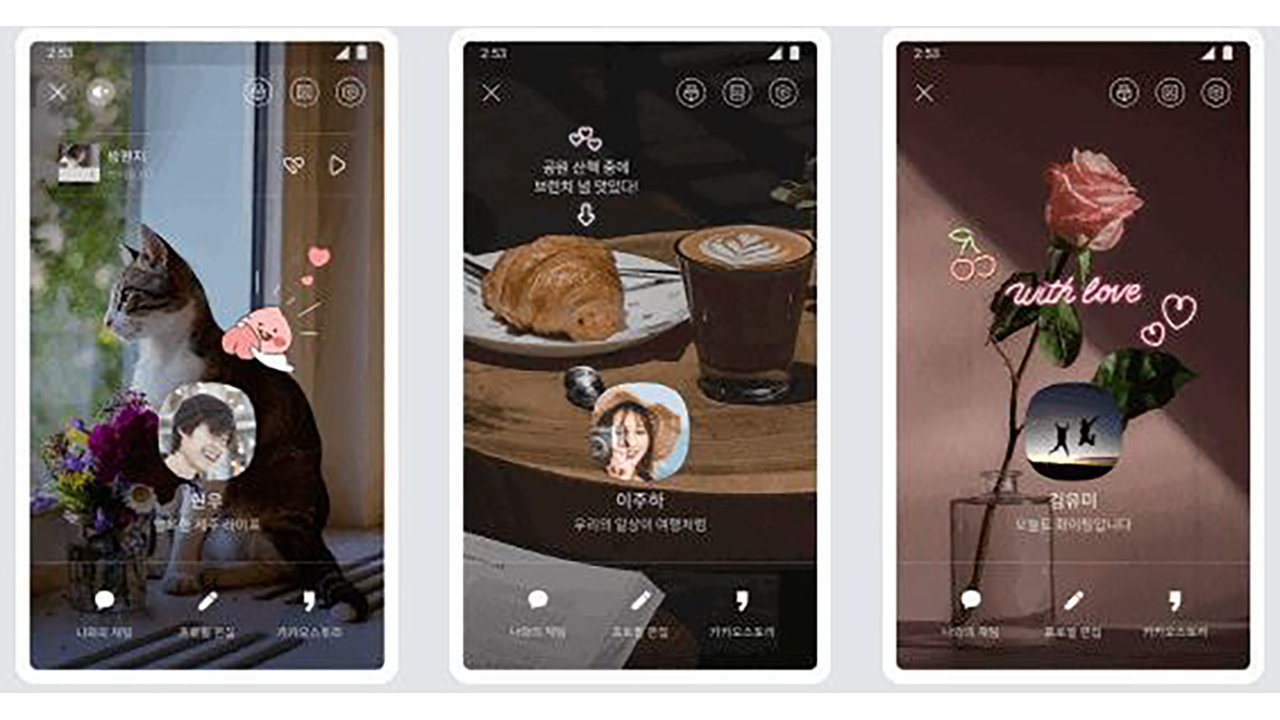안녕하세요 강유입니다!!요즘 인터넷 방송이 많이 늘고 있어요.유튜브, 트위치, 아프리카TV 등 다양한 플랫폼에서 인터넷 방송을 할 수 있습니다.여러 플랫폼에서 방송해보는게 어때요? 그건 가능한가요?라는 질문을 방송을 시작하려는 친구에게 질문을 받고 이번 포스팅을 작성하게 되었습니다!이 글을 작성해서 친구에게 링크를 보낼 예정입니다
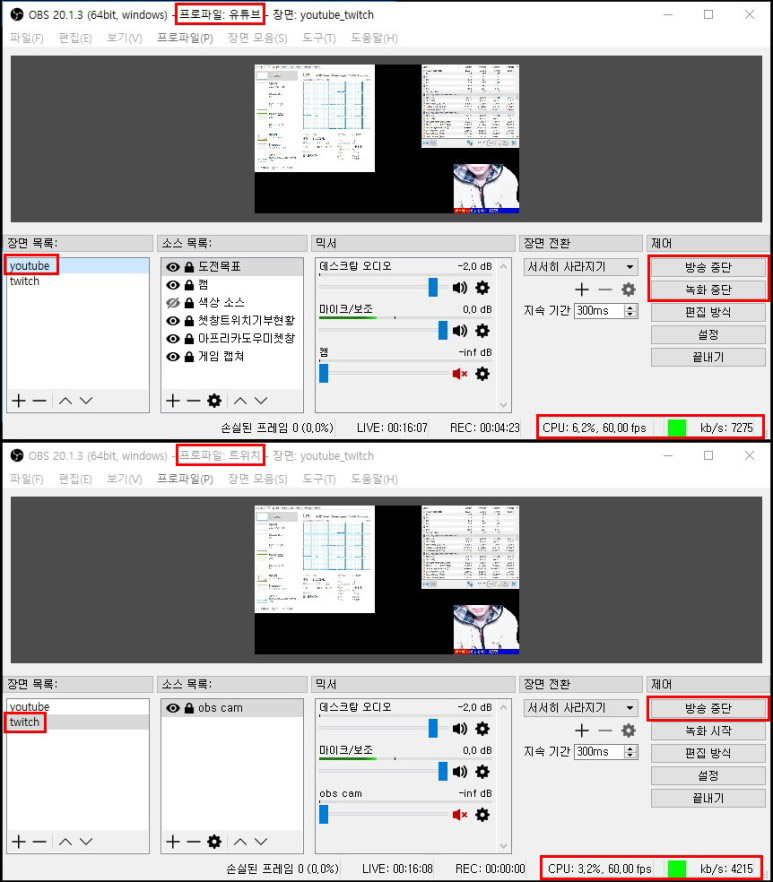

프로그램을 실행하면 이렇게 경로 설정이 표시됩니다.PC마다 설치되어 있는 OBS Studio의 경로가 다르잖아요.그런데 경로를 바꾸면 경로를 바꾸지 말라는 알림이 나와서 설치가 안 돼요.그럴 때는 exe파일이 아니라 그 위의 파일은 obs-multi-rtmp-portable.zip 파일을 다운받아서 내 PC에 설치된 OBS Studio 패스로 압축해제를 해주면 exe파일을 이용하지 않아도 설치가 가능합니다.

이렇게 설치가 완료되면 Close 버튼을 눌러 설치 프로그램을 닫고 만약 설치 중에 OBS Studio가 켜져 있다면 프로그램을 종료하고 재시작해 주세요!
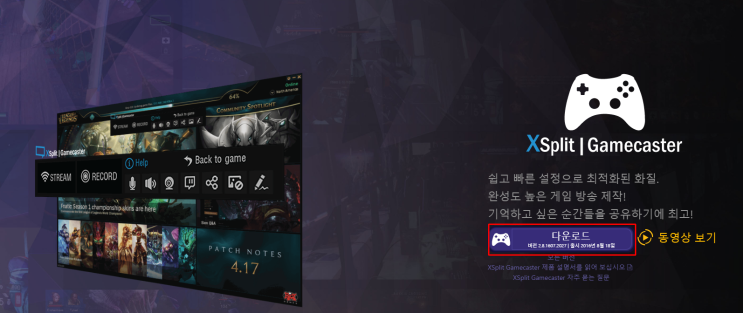
OBS Studio를 켜면 이런 화면이 나오는데(독일 경우 다를 수 있습니다), 기본적으로 왼쪽에 다중 송출이라는 독이 새로 생겨있습니다!이번에 설치한 플러그인으로 추가된 독인데 혹시 독이 안나오면 오른쪽 스크린샷처럼 상단메뉴 독버튼을 눌러 다중송출 체크해주시면 정상적으로 나옵니다!
플러그인을 추가하면 메인베이스가 되는 방송 플랫폼을 설정해야 합니다.저 같은 경우는 트위치를 메인에 넣고 아이디로 로그인을 해주었습니다.동시 송출을 할 경우 복수 송출로 복수 송출하는 것이 아니라 기본 방송은 OBS Studio로 하고 다중 송출로 개수를 늘린다고 보시면 이해하기 쉬울 것 같아요!
설정에서 메인방송을 설정하셨을 경우 다중송출독의 새 타겟 추가 버튼을 눌러주시면 위와 같은 창이 나타나 다중송출할 서버를 연결하는 창입니다. 이름 – 자신이 관리하는 다중송출채널 이름 (아무리 적어도 상관없는) RTMP서버 – 송출할 플랫폼의 RTMP키 – 자신이 송출하는 플랫폼의 개인 RTMP키 (절대 타인에게 노출되지 마세요)
하지만 아직 RTMP 서버라든지 RMTP 키라든지 모르기 때문에 그것을 찾아볼까요?
PC버전에서 유튜브에 들어가면 오른쪽 상단에 작성 버튼이 있는데 그걸 누르면 실시간 스트리밍 시작이라는 버튼이 있어요.버튼을 꾹 눌러주세요!
만약 내가 처음 유튜브 스트리밍 기능에 접속할 경우 위와 같은 창이 뜨거나 오류창이 나타납니다.유튜브는 스트리밍을 처음 시작하면 자동으로 신청되고 24시간 후에 승인되는 형식이므로 만약 위와 같은 창을 보신다면 24시간 후에 다시 진행하셔야 할 것 같습니다. (´;ω; ))
저는 이전에 송출한 다른 유튜브 아이디가 있어서 그 아이디로 진행해볼게요! 위에 보시면 스트림키와 스트림 URL이 있는데 둘 다 저희가 사용합니다.복사해서 메모장에 잠시 붙여주시고
복사한 키를 OBS Studio 다중 전송 설정에 넣어주세요! RTMP 서버에 위에서 복사해둔 스트림 URL을 붙여넣고 RTMP 키에 위에서 복사해둔 스트림 키를 붙여넣고 OK 버튼을 누르면 끝!
그러면 다중 송출창에 추가됐을 텐데 여기서 시작을 눌렀다고 바로 방송이 송출되는 건 아니라는 거!
OBS Studio 보시면 오른쪽 하단에 방송 시작 버튼이 있죠?아까 상술한 바와 같이 메인 방송이 있고 거기에 추가로 송출하는 방식이므로 방송 시작 버튼을 먼저 눌러주시고 방송이 시작되면 좌측 다중 송출창에서 시작 버튼을 눌러주시면 함께 송출이 가능하다는 점!
직업으로서 인터넷 방송을 하기에는 너무 힘들고 고난이 따르지만 취미로 사람들과 소통하며 즐기기에는 좋은 선택지와 같은 인터넷 방송
여러분도 이번 기회에 시작해 보는 건 어떨까요?
프로그램 관련 질문이나 문의사항은 댓글로 남겨주세요~